Ft450 подключение к компьютеру
Обновлено: 07.07.2024
Поскольку, нонче я безработный и поиски новой работы идут не шатко не валко. Что-то в духе "спасибо мы Вам позвоним, хотя поскольку вы не знаете всех паттернов програмирования наизусть с примерами кода, не можете толком обяснить, что такое замыкания, и не знаете всех отличий между версиями PHP 5.3/5.4/5.5/5.6 - едвали вам стоит надеятся на эту великолепную работу с оплатой в невероятные 500$ ".
Я решил, в очередной раз, прикрутить CAT к своему Yaesu FT-450. =)
1. Проблема первая, ставим omnirig, который видит только 20 первых ком-портов.
Старушка Windows 7 x64 у меня довольно древняя. Стоит у меня на ней овер 9000+ нужного и полезного софта, посему после установки всех необходимых программ. Впрочем, чего там устанавливать-то особо? Я, по сути, только обновил OMNIRIG до новой версии, а все остальное давно было. И когда UnicomDual был подключен и винда установила два COM-порта для него, они получили номера 64 и 65.
Порядок действий в таком случае следующий. Нажмите клавиши Windows + Break/Pause. Откроется окно Система, в котором следует нажать пункт Дополнительные свойства системы.
Появится окно Свойства Системы. Перейдите во вкладку Дополнительно и в самом низу нажмите кнопку Переменные среды. В разделе Системные переменные для создания новой переменной используйте кнопку Создать. Новая системная переменная укажите имя и значение переменной
DEVMGR_SHOW_NONPRESENT_DEVICES=1
В главном меню Диспетчера устройств нажмите Вид --> Показать скрытые устройства.
Потом идем в порты и удаляем серые порты, к примеру - 3 и 4. Идем в доп. настройки своих портов и меняем 64 и 65 на 3 и 4.
Все, omnirig видит наши порты. Кому не понятно, в интернетах есть вся процедура в картинках.
2. Настройки софт/хард
Настройки для FT-450:
CAT RATE - 19200 - позже напишу почему.
САТ ТОТ -10
CAT RTS - DISABLE
D-TYPE - USER-U или USER-L (если настраивайтесь выше 40, если ниже 20 то L, думаю тут всем понятно от каких букв сокращение)
Настройки OMNIRIG:
Baud rate: 19200
Data bits: 8
Parity: none
stop bits: 2 (можно 1, у меня нет разницы)
RTS: LOW
DTR: LOW (пробовал HIGH, нет разницы)
Pol int: 500
Timeout: 4000
Настройки UR5EQF:
Установки - настройки программы - Программа управления TRX - Omnirig
Установки - настройки программы - Настройка кат системы - . тут мы попадаем в Настройки OMNIRIG, см выше.
Установки - настройки программы - Настройка PTT - (PTT PORT: Omni rig RIG1 / PTT Pins RTS / CW Key - DTR)
3. Все сделали, настроили - нихрена не работает.

D - коннетор "дата" у меня была подключен давно,
CAT - я подключил,
а вот третий штекер T подключаемый к гнезду тюнера я как-то забыл.
Посему если есть проблемма в духе rig not responding. Начните с проверки интерфейса, верно ли он подключен. Признаком рабочего харда, является ярко красная лампочка PWR, и помаргивающие TX и/или RX. В зависимости от того какая у вас еще проблема.
Теперь, если все верно, все работает. По крайней мере, в одну сторону. Т.е. ОМНИРИГ показывает частоту, может менять режимы трансивера, но диапазоны почему-то не переключает и не меняет частоту :( Есть еще одна неприятная бяка. В результате своей работы ОМНИРИГ сбрасывает настройку FT450 D-TYPE в положение RTTY . В результате чего, при переключении режимов трансивера, меняется еще и частота.
Это лечится следующим образом.
У файла AfreetOmniRigRigsFT-450.ini меняем данные настройки как указано ниже
[pmDIG_U]
Command=(MD0C;)
ReplyLength=0
[pmDIG_L]
Command=(MD08;)
ReplyLength=0
В результате D-TYPE больше не слетает в трансивере. Но сам ОМНИРИГ перестает отличать режим DIG от LSB/USB. Впрочем это меньшая жертва, чем бегающая частота.
Теперь можно отключать цифровой вокс в трансивере, так как передача включается через порт.
С большего, в цифре(PSK/RTTY) уже работать можно, однако хотелось бы и JT65.
И тут снова вылазит косяк. После всех настроек JT65 у него работает только прием данных с трансивера через младший порт. Использовать старший порт или сам омнириг он не может.
Можно воспользоваться VSPE - систему виртуальных портов, именно здесь нам пригодится Baud rate: 19200, установить сплиттер на старший порт, однако вменяемой работы мне добиться так и не удалось. Передача появилась, но она работала как хотела, иногда не отключалась, иногда крашился сам VSPE.
И я в очередной раз признаю поражение. Корректной работы CAT мне добится так и не удалось.

Более того, с сайта Yaesu я скачал родной софт - PCC-450_V113 для управления трансивером. При попытке инициализации САТ он постояно включал трансивер на передачу.
Может с моим UnicomDual что-то не так. Может с руками.
Так или иначе, откатил все к старым настройкам на "вокс". Здесь все работает как часы. Не даром говорится, что лучшее враг хорошего.
Однако, кто знает, может будет еще 3я попытка :)
Требования к интерфейсу компьютер-трансивер можно сформулировать в следующих пунктах:
- управление включением на передачу РТТ;
- управление манипуляцией CW;
- передача низкочастотного сигнала в компьютер;
- передача низкочастотного сигнала из компьютера в трансивер.
Управление трансивером прием-передача РТТ и манипуляция CW производится с помощью простой схемы, подключенной к последовательному COM-порту. Рассмотрим это на примере управления трансиверами серии FT-1000МР и FT-950.
Эти трансиверы оснащены по последнему слову техники, вооруженные самыми современными средствами цифровой обработки сигналов, отлично подходят как на роль основной радиостанции, так и на роль запасного аппарата. Они готовы эффективно работать в самых сложных соревнованиях. Они способны удовлетворить как начинающих радиолюбителей, так и самых искушенных и требовательных их представителей.
Предлагаемая схема универсальна и может быть адаптирована практически под любой трансивер. Схема не требует внешнего питания, показана на рис.1.
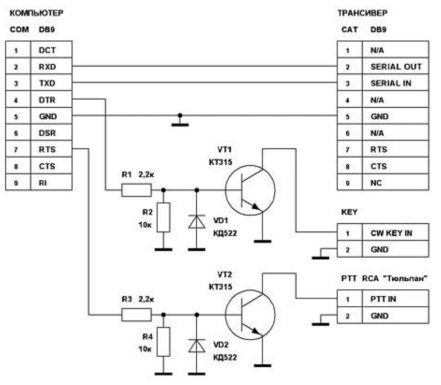
Данная схема используется с программами MixW2 (до v.2.19), TR4W, WSJT, TrueTTY DX4WIN, MMTTY DigiPan, MMSSTV, Ham Radio Deluxe,
DXBase, CQ-Log и десятками других. При этом сигналы RTS и DTR снимаются с COM-порта, к которому подключена CAT-система трансивера.
При пользовании программами MixW2 v.3.11, N1MM и другими последних версий, необходимо в компьютере иметь два COM-порта, подключая их к трансиверу двумя кабелями.
КД522 или любые другие кремниевые. Разъемы DB-9 или DB-25 «мама». Используйте экранированные провода. Монтаж схемы выполнен навесным монтажом в пластмассовом корпусе разъема DB-9, показан на рис.2 и рис.3.


Подключение по первому кабелю показано на рис.4. Хотя для работы CAT-системы достаточно всего три соединения 2-OUT, 3-IN, 5 GND. Но кабель, показанный на рис.4, пригодится в дальнейшем.
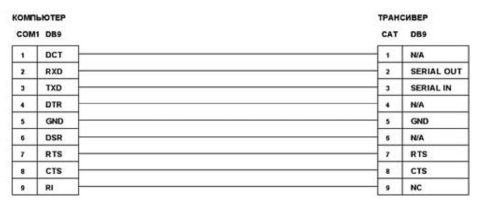
При работе цифровыми видами связи схема подключения звуковой карты к трансиверу производится через разъем PACKET и показана на рис.5.

В трансивере FT-950 и других современных трансиверах применяются разъемы Mini-DIN, которые являются уменьшенной версией DIN. Mini DIN соединитель имеет диаметр 9,5 мм.

Такая схема имеет преимущество перед обычной схемой подачи сигнала с выхода звуковой карты через делитель 1:100 на микрофонный вход трансивера. При переходе на цифровые виды связи не нужно каждый раз отсоединять микрофонный разъем и подключать разъем с делителем. Отдельные радиолюбители параллельно микрофонному разъему подключают выход со звуковой карты через делитель. При этом, работая цифровыми видами связи, необходимо соблюдать полную тишину. Довольно часто в цифровых участках слышны посторонние сигналы и разговоры. Не делайте так. Правильное подключение показано на рис.6. В данной схеме микрофон блокируется когда в трансивере включен режим РКТ.
Потом нажимая и удерживая кнопку РКТ, включаем режим РКТ USB. Нужно иметь в виду, что светодиод на кнопке USB не будет светиться, а будет продолжать светиться на кнопке LSB.
Трансиверы серии FT-1000МР уступают по сервису более современному FT-950, в котором все это и многое другое уже предусмотрено. Это касается работы телеграфом CW в FT-1000MP когда при переходе работы с клавиатуры на автоматический телеграф в трансивере, необходимо каждый раз нажимать кнопку «KEYER». Возвращаясь к работе с клавиатурой надо делать это снова.
Трансиверы FT-1000MP и FT-950 имеют САТ- систему (Computer Aided Transceiver), позволяющую управлять многими функциями со стороны компьютера.
Следует всегда следить за тем, чтобы скорости обмена данными по порту RS-232 в программе и меню трансивера совпадали. Для трансивеpa FT-950 скорость может изменяться в пределах от 4800 до 38400 бит в секунду. В трансивере FT-1000MP скорость обмена данными фиксирована 4800 бит в секунду, такую же скорость нужно установить в используемой программе. При несоблюдении этого условия обмен данными компьютер-трансивер невозможен.
Трансиверы фирм Yaesu, Kenwood в последних моделях имеют встроенный преобразователь уровней. Интерфейс RS-232 позволяет напрямую подключить его к последовательному порту компьютера без дополнительных устройств. До этого ранние модели фирм Yaesu, Kenwood требовали приобретения и подключения внешнего интерфейса типа FIF-232C CAT System Interface.
Система CAT
CAT-система в трансиверах обеспечивает контроль, управление частотой трансивера, видами модуляции, скоростью KEY и другими функциями с компьютера. Она позволяет выполнять множественные операции управления трансивером автоматически путем нажатия кнопки мыши или клавиши на клавиатуре. Каждая команда, получаемая через разъем CAT-системы от компьютера, отмечается на дисплее индикатором «САТ». Вам необходим кабель для подключения к последовательному RS-232 порту трансивера, который потребуется изготовить самостоятельно.
Применение интерфейса CAT-системы трансивера имеет много возможностей, которые можно охарактеризовать кратко в следующих пунктах:
- автоматическая запись в электронном журнале (Log) частоты и вида модуляции;
- автоматическое включение частот, полученных из DX Claster’a;
- управление частотой и видом модуляции трансивера из компьютера с помощью клавиатуры или мышки;
- contest работа в сети нескольких трансиверов в режиме multy-multy/single и оперативной установкой координатором одному или нескольким операторам частоты, полученной из DX Claster’a или от оператора, работающего на поиск;
- дополнительный контроль приема CW (основной прием, особенно в условиях QRM, всегда осуществляется оператором);
- оперативный доступ и контроль частот 5/10 ячеек быстрой памяти и частоты Split;
- программирование и автоматическое переключение вида модуляции на различных участках диапазона.
Не производите подсоединение и распайку проводов на разъемах, предварительно не отключив трансивер и компьютер, отсоединив кабель от трансивера и компьютера!
Полезно изготовить экранированный шнур для подключения выхода низкоуровневого звукового сигнала от трансивера к микрофонному входу звуковой карты компьютера. Пиковый уровень звукового сигнала составляет 30 мВр-р. Шнур будет служить для записи передаваемого и принимаемого звукового сигнала. После окончания проведения радиосвязей, особенно после соревнований, есть возможность прослушать все проведенные радиосвязи и при необходимости внести соответствующие изменения в электронный журнал.
Также полезным будет шнур, соединяющий выход звукового сигнала на наушники «PHONES» трансивера и линейный вход звуковой карты компьютера. Этот шнур будет служить для создания ряда звуковых файлов.
Создав заранее запрограммированные с помощью микрокоманд клавиши, можно облегчить нагрузку на голосовые связки в стандартных однотипных операциях, например, при передаче общего голосового вызова в соревнованиях, контрольного номера и т.д.
Для организации работы в SSB Contest можно вести передачу предварительно подготовленных звуковых файлов в формате WAV. Для этого с помощью стандартных мультимедийных средств компьютера,
используя микрофон трансивера, выставив уровень усиления микрофона и уровень компрессирования, производим запись голосового общего вызова «СО Contest Uniform Romeo Five Lima Alpha Kilo, CQ». Сохраняем ее, например, с именем CQ.wav.
Для организации на трансивере FT-950 работы в SSB Contest вести передачу предварительно подготовленных звуковых файлов в формате WAV необходимо собрать схему, показанную на рис.7, дополнительно изготовить шнур с соответствующими разъемами. Эта схема позволяет подавать на разъем, расположенный на задней панели RT- TY/PKT, типа MINIDIN-6 звуковые файлы во время передачи. Трансивер находится в режиме SSB. Когда нужно вести передачу непосредственно с микрофона, то пользуемся педалью или кнопкой на микрофоне МН-31. Звуковой сигнал с компьютера будет заблокирован.
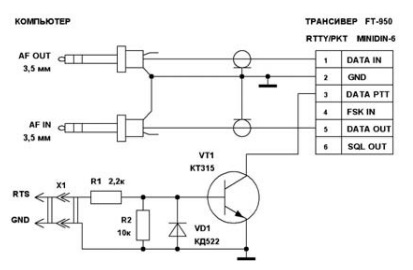
Продвинутые программы, например N1MM, позволяют передавать позывные корреспондентов с компьютера без применения микрофона.
Подготовка звуковых файлов
Для подготовки звуковых файлов гораздо эффективнее использовать программы для записи и монтажа Audasity [1] или GoldWave [2].
Программа Audacity, разработаная группой добровольцев, очень простая бесплатная с расширенными возможностями для записи и редактирования цифрового аудио. Audacity является свободным программным обеспечением, с открытым исходным кодом.
Редактор Audacity обеспечивает выполнение следующих функций:
- импорт и экспорт файлов WAV, MP3, Vorbis, FLAC и других форматов;
- запись с микрофона, линейного входа и других источников;
- запись с одновременным прослушиванием;
- индикаторы уровня записи и воспроизведения;
- изменение темпа с сохранением высоты тона;
- изменение высоты тона с сохранением темпа;
- удаление шума по образцу;
- вырезание, склейка, сведение;
- результаты могут сохраняться во множество форматов.
Естественно, GoldWave способен конвертировать и работать с практически всеми известными аудиоформатами файлов. Перечислим лишь некоторые из них: mp3, wav, wma, ogg, amr и т.д. После импорта аудиофайла, либо записи его через какое-то оборудование, будь то микрофон или вход звуковой карты, к полученному аудио можно применить различные эффекты, каких в GoldWave огромное множество. Здесь все как у популярных программ для редактирования звуковых файлов: это и подавитель шума, и выравниватель громкости, и прочее. Конечно же, имеется возможность вырезания участков аудио, склейки, вставки, копирования и многое другое.
При использовании программы MixW подготовленные звуковые файлы нужно сохранить с расширением WAV и помещать в корневой каталог MixW.
Программируем, например, клавишу F1 для запуска данного файла в Auto CQ.
<ACQXASAUTOCQXWAVE:CQ CQ CQ UR5LAK UR5LAK.WAV>
F2 программируем QRZ <WAVE:QRZ UR5LAK.WAV>
F3 программируем AGN<WAVE:PSE AGN.WAV> F4 программируем CQ TEST <WAVE:CQ CON- TEST.WAV>
F5 программируем UR5LAK <WAVE:UR5LAK UR5LAK.WAV>
F6 программируем 59 16 <WAVE:59 16 16.WAV> F7 программируем RGR TU<WAVE:RGR TU.WAV>
F8 программируем SAVE <FIXSTARTTIME> <SAVEQSO>
F9 программируем CQ CQ <WAVE:CQ CQ CQ UR5LAK UR5LAK.WAV>
F10 программируем 59 KN89 <WAVE:59 KN89KL KN89KL.WAV>
F11 программируем U 59 KN <WAVE:UR5LAK59 KN89KL KN89KL.WAV>
F12 программируем TU SK<WAVE:TU SK.WAV> После программирования клавиш F1-F12, рабочий экран программы MixW [3] показан на рис.8.
Время повтора в Авто CQ задаем: Опции — Автоповтор — Задержка Авто CQ, выставляем, например, 6 с (рис.8).

Ссылки:
Авторы: Леонид Вербицкий (UR5LAK), Максим Вербицкий (US4LP), г. Балаклея, Харьковской обл.
Источник: журнал Радиоаматор №10, 2015
FT-450D записали мой сигнал из эфира, плюс DSP на прием.
Yaesu FT-450D КВ трансивер с DSP. Обзор. Радиосвязь на КВ. Радиолюбители.
Радиостанция Yaesu FT 450. Радиосвязь на КВ из леса.
Yaesu FT-450 walkthrough demo
Yaesu FT-450D: Getting Started and Overview
YAESU FT450 & SW 2017 Сравниваю по приему .
Unicom part 2 подключение к Yaesu ft 450
Yaesu FT-450 VS. Yaesu FT-891
СОДЕРЖАНИЕ Общие технические характеристики.
СОДЕРЖАНИЕ
Общие технические характеристики. 1 Передача SSB/AM сигнала.
Переключатели и кнопки передней панели. 2
Выбор измерительного прибора в режиме передачи. 35
Показания дисплея . 6
Настройка выходной мощности. 35
Разъемы задней панели. 8
Таймер отключения передатчика. 36
Поставляемый в комплекте микрофон MH-67
Настройка уровня усиления микрофона. 37
Аксессуары и опции . 10
Микрофонный эквалайзер DSP. 38
Установка. 11
Автоматическое переключение передача/прием
Подключение антенны и источника питания. 11
посредством голоса (VOX) .
О коаксиальном кабеле. 11
Контроль передаваемого сигнала. 40
Использование разноса частот. 41
Подключение линейного усилителя VL-1000. 13
Использование быстрого разноса частот. 41
Подключение другого линейного усилителя. 13
Голосовая память (SSB/AM/FM модуляции)…………….. 42
Простое использование. 14 Работа в CW модуляции. 44
Как использовать [DSP/SEL] регулятор. 15
Установки для работы телеграфным ключом
Использование меню. 15
(а также для эмуляции телеграфного ключа). 44
Как использовать [VOICE/C.S] переключатель. 16
Использование встроенного электронного ключа. 45
Установка продолжительности нажатия клавиш . 17
Выравнивание частоты CW (прием с синхронным
детектированием).
Перезагрузка микропроцессора. 18
Использование реверса CW . 47
Осуществление приема. 19
Установка времени задержки CW. 48
Шаг настройки частоты. 19
Установка уровня громкости боковой CW. 48
Изменение шага настройки частоты
Настройка отклонения CW боковой. 49
регулятором [MAIN DIAL] .
Функция обучения CW.
Изменение шага настройки частоты
Функция бикона. 50
регулятором [DSP/SEL] . 19 Работа в FM модуляции.
О кнопках [UP]/[DWN] дополнительно доступных
Основное использование. 52
микрофонов MH-31A8J и MD-100A8X.
Использование репитера. 52
Подстройка частоты. 20
Работа с тональным шумоподавителем / цифровым
кодированным шумоподавителем.
Поиск тонального кода .
Блокировка регулятора набора частоты. 21 Работа с памятью.
Использование режима «Мои Диапазоны» .
Общие функции памяти. 56
Использование режима «Мои Виды Модуляции» . 23
Группы каналов памяти. 57
Цифровой диктофон. 24
Использование памяти. 58
Свойства, облегчающие использование. 25
Запись в память.
Вызов канала памяти. 58
(входная блок-схема) . 25
Удаление данных канала памяти .
Аттенюатор/Оптимизация точки пересечения
Работа в режиме выбора частоты из памяти. 59
(настройте чувствительность приема) . 26
Присвоение меток каналам памяти. 60
«Домашние» каналы памяти. 62
(подавление помех «сигналы в пределах 3kHz»). 26
Вызов домашнего канала. 62
Автоматический контроль усиления приемника
Изменение частоты домашнего канала. 62
(инструмент для удобного и эффективного приема) 27
Каналы QMB (Банк оперативной памяти) .
Запись канала QMB.
(подавление помех «сигналы в пределах 3kHz»). 28
Вызов канала QMB. 63
Переключение промежуточной частоты
Сканирование.
(подавление помех «сигналы в пределах 3kHz»). 29
Сканирования VFO и каналов памяти. 64
(подавление помех «сигналы в пределах 3kHz»). 30
Программируемое сканирование памяти (PMS) .
(подавление помех «сигналы в пределах 3kHz»). 31 Работа на Аляске
Цифровое уменьшение шума
Экстренная частота: 5167.5 kHz
(только для Американской версии трансивера).
(подавление помех «сигналы в пределах 3kHz»). 32 Различные настройки. 68
Усиление приемника по высокой частоте. 33
Настройка дисплея. 68
Громкость бипера. 69
Автоматическое отключение питания (АРО). 71

СОДЕРЖАНИЕ Работа в RTTY .
СОДЕРЖАНИЕ
Работа в RTTY (Радио Телетекст) .
72 Установка дополнительных устройств.
Настройка для работы в RTTY.
Автоматический антенный тюнер ATU-450. 87
Основная настройка. 72
Автоматический антенный тюнер FC-30. 90
Работа в пакетной связи. 73
Автоматический антенный тюнер FC-40
с 200 каналами памяти. 92
Настройка пакетной связи
Антенная система с активной настройкой
(включая поднесущую частоту) . 73
Установка ручки для переноски MHG-1. 96
Основная настройка. 73
Установка кронштейна ММВ-90. 97
Различные режимы передачи данных на основе AFSK. 74 Спецификация. 98
Меню. 76
Использование меню. 76
Сброс настроек меню. 76
Клонирование. 86
Поздравляем с приобретением любительского трансивера Yaesu! Независимо от того, является ли он вашим
первым аппаратом или оборудование Yaesu уже является основой вашей станции, уверены, что ваш
трансивер обеспечит множество часов удовольствия его использования на годы вперед.
Общие технические характеристики
Суперкомпактный КВ-трансивер с цифровым фильтром промежуточной частоты IF-DSP.
К станции может быть подсоединен автоматический антенный тюнер (приобретается дополнительно).
Только в FT-450 – очень компактном КВ-трансивере – реализована превосходная работа на КВ и простота
использования.
□ КВ + 50MHz со 100 Вт выходной мощности на всех видах модуляции
□ Маленький, компактный и легкий КВ-трансивер: 9(Ш) х 3.3(В) х 8.5(Г) д., 7.9 ф.
□ 9-сегментный ЖК дисплей для показа частоты с большими символами обеспечивает наиболее
□ ЖК дисплей с черным фоном
□ Встроенный блок IF-DSP, который обеспечивает выполнение следующих функций:
Модуляция и демодуляция;
Ручная регулировка посредством Notch-фильтра;
Полоса пропускания (работа на CW полосой 500 Hz доступна без любого дополнительного фильтра);
Встроенный микрофонный эквалайзер;
Использование системы VOX;
Наличие двух голосовых каналов памяти;
Функция считывания частоты;
□ Встроенный температурно-управляемый генератор (ТСХО)
□ 500
Переключение промежуточной частоты (IF SHIFT)
□ Оптимизация точки пересечения (IPO)
□ Встроенный аттенюатора выходного каскада на 20 dB
□ Подстройка частоты (Clarifier)
□ Встроенный электронный ключ
□ Разъемы для микрофона и наушников на передней панели
□ Работа передачей в режимах FSK-RTTY
□ Посредством дополнительно приобретаемого FC-40 возможно использование антенны “long wire”
FT-450 Руководство Пользователя

Переключатели и Кнопки Передней Панели
Переключатель ATT/IPO
Этой кнопкой осуществляется выбор функции ATT
или IPO. Доступны следующие варианты:
ATT:Выкл/IPO:Выкл → ATT:Вкл/IPO:Выкл
→ ATT:Выкл/IPO:Вкл → ATT:Вкл/IPO:Вкл
→ ATT:Выкл/IPO:Выкл
ATT:Выкл, IPO:Выкл
Аттенюатор выключен и предусилитель усиливает
входящий сигнал.
ATT:Вкл, IPO:Выкл
Полученный сигнал ослаблен на 20 dB и
предусилитель усиливает входящий сигнал.
ATT:Выкл, IPO:Вкл
Аттенюатор выключен и принятый сигнал обходит
предусилитель, переходя в прямое возбуждение
на первом преобразователе частоты.
ATT:Вкл, IPO:Вкл
Полученный сигнал ослаблен на 20 dB и принятый
сигнал обходит предусилитель, переходя в прямое
возбуждение на первом преобразователе частоты.
Выбор данного варианта будет отображен на
дисплее.
Переключатель AGС
Этой кнопкой осуществляется выбор параметров
системы AGC приемника. Нажмите и удерживайте эту
кнопку в течение одной секунды для выключения AGC
(для проверки или приема слабого сигнала).
Переключатель NB
Эта кнопка включает и выключает
Шумоподавитель
частоты. Нажмите эту кнопку для
ослабления
Переключатель DSP
Этой кнопкой осуществляется выбор функции
системы DSP. Доступны
варианты: Контур, Notch-фильтр, Цифровое
уменьшение шума и Полоса пропускания.
Переключатель Включено/Выключено
Нажмите и удерживайте эту кнопку в течение
одной
Разъем для Наушников
¼-дюймовый, 3-контактный разъем
позволяет подсоединить моно- или
стереонаушники с 2-х или 3-
контактными
штекер вставлен, громкоговоритель
отключается.
Примечание:
Перед использованием наушников,
для минимизации воздействия на
слух «аудио-щелчков» от включения,
мы рекомендуем вам уменьшить
уровень усиления приемника по
высокой частоте до наименьшего
значения до включения питания.
Разъем Ключа
¼-дюймовый, 3-контактный
разъем
подсоединить телеграфный
или ямбический ключ (для
встроенного
ключа), или выход внешнего
электронного ключа. Схема
выходов
рисунке. Ток при поднятом
ключе 5 вольт,
замкнутом – 0.5 мА.
Точка Тире Общий
Точка Тире Общий
FT-450 Руководство Пользователя
Переключатели и кнопки передней панели, Ft-450 руководство пользователя страница 3
Переключатели и Кнопки Передней Панели
Переключатель VOICE/C.S
Переключатель HOME/RCL
частоты). Установками Домашнего канала по
умолчанию являются 29.30000 MHz для КВ
диапазона и 51.00000 MHz для 6-метрового
диапазона.
Переключатель STEP/SPLIT
Переключатель TUNE
Моментально нажмите эту кнопку для
включения
антенного тюнера ATU-450.
Нажмите и удерживайте эту кнопку для
начала автоматической
Переключатель MW/V/M
Переключатель VOX/STO
Нажмите эту кнопку для копирования
рабочей
Переключатель PMS/SCAN
сканирование определенным
частотным диапазоном.
Переключатель METER/DIM
Нажмите эту кнопку для изменения
функции измерительного прибора в
режиме
образом:
PO → ALC → SWR → PO
PO: Показывает средний уровень
ALC: Показывает
уровень напряжения ALC.
SWR: Показывает
завершена снова нажмите эту
кнопку.
Переключатель F
Нажмите эту кнопку для доступа к
дополнительным
управляющих кнопок, расположенных в
правом верхнем углу лицевой панели.
Нажмите и удерживайте эту кнопку в течение
одной секунды для доступа к режиму
«Меню»
FT-450 Руководство Пользователя

Переключатели и Кнопки Передней Панели
комплекте микрофона MH-67A8J.
ВВЕРХ
ВНИЗ
5V
ЗЕМЛЯ МИКР.
МИКР.
РТТ
ЗЕМЛЯ
FAST
Регулятор SHIFT
Этот регулятор сдвигает полосу
пропускания IF DSP для ослабления
помехи, возникающей внутри полосы
пропускания промежуточной частоты.
Регулятор DSP/SEL
Этот регулятор используется для
выбора функций в зависимости от
текущего режима работы.
• Выбор канала памяти
• Настройка DSP
• Выбор режима Меню
Переключатель MODE▼/ MODE▲
Переключатель KEYER
Эта кнопка включает и
выключает
Переключатель CLAR
частоты для возможности временного
смещения
Clarifier включена, вы можете сместить
частоту приема регулятором [MAIN
DIAL].
FT-450 Руководство Пользователя
Переключатели и кнопки передней панели, Ft-450 руководство пользователя страница 5
FT-450 Руководство Пользователя
Переключатели и Кнопки Передней Панели
Переключатель BAND▼/ BAND▲
Этими кнопками выбирается рабочий
диапазон.
громкости приемника. Обычно
этот регулятор устанавливается в
положение между 9 и 10 часами.
Регулятор SQL/RF GAIN
По умолчанию этим регулятором
настраивается усиление каскада
высокой и промежуточной частот
приемника. Посредством пункта
Меню “SQL/RFG” этому регулятору
может быть присвоена функция
настройки
которая может быть использована
для уменьшения фонового шума
при отсутствии сигнала.
Переключатель А/В
управление частотой между VFO-A
и VFO-B.
Переключатель LOCK
Эта кнопка включает блокировку регулятора [MAIN DIAL] и некоторых
кнопок для предотвращения случайного изменения частоты.
Извещение: Вы можете выбрать способ блокировки посредством
Меню.
Пояснение: Режим Меню позволяет вам сделать незначительные
изменения параметров многих функций FT-450. Вы можете настроить
их исходя из собственных предпочтений.
Регулятор MAIN DIAL
Этот регулятор настраивает рабочую частоту в SSB/CW/DATA
модуляциях. Посредством Меню вы можете изменить функцию
регулятора таким образом, чтобы настраивать частоту в AM/FM
модуляциях.
Когда включен Clarifier, этот регулятор настраивает частоту
смещения приемника.
Переключатель FAST
Нажатие этой кнопки увеличивает или уменьшает скорость
настройки частоты регулятором [MAIN DIAL] в 10 раз, а также
увеличивает или уменьшает скорость настройки регулятором
[DSP/SEL] в 2 раза.
Переключатель А=В
Моментально нажмите эту кнопку для перенесения данных
частоты из VFO-A в VFO-B, заменяя предыдущее значение
VFO-B. Используйте эту кнопку для настройки VFO-A и VFO-B
на одну и ту же частоту и тип модуляции.

AUDIO интерфейс электронное устройство для работы CAT интерфейса и цифровыми видами связи при использовании трансивера совместно с персональным компьютером.
Раньше для этих целей были необходимы TNC или звуковая карта.
Наряду с большим количеством кабелей, это решение занимало компьютерную звуковую карту и последовательные порты.
Теперь в этом нет необходимости - для работы достаточен только один USB-порт, чтобы соединить, с помощью интерфейса AUDIOCAT, трансивер и компьютер.
Никаких дополнительных устройств для связи с трансивером более не потребуется.
Аудио-интерфейс трансивера для работы цифровыми видами связи, записи и воспроизведения звуков - встроенная внешняя звуковая карта полностью совместимая с любыми радиолюбительским программами.-
CAT (Computer Aided Transceiver) для управления частотой, видом связи и другими функциями трансивера с помощью компьютера,
-
поддержка многочисленных моделей трансиверов.
-
для подключения различных дополнительных устройств: модемы, интерфейсов поворотных устройств антенн и т.п.

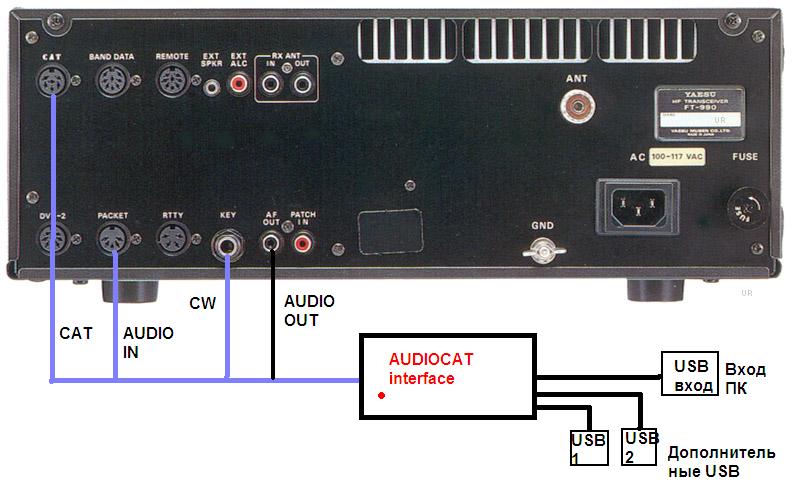
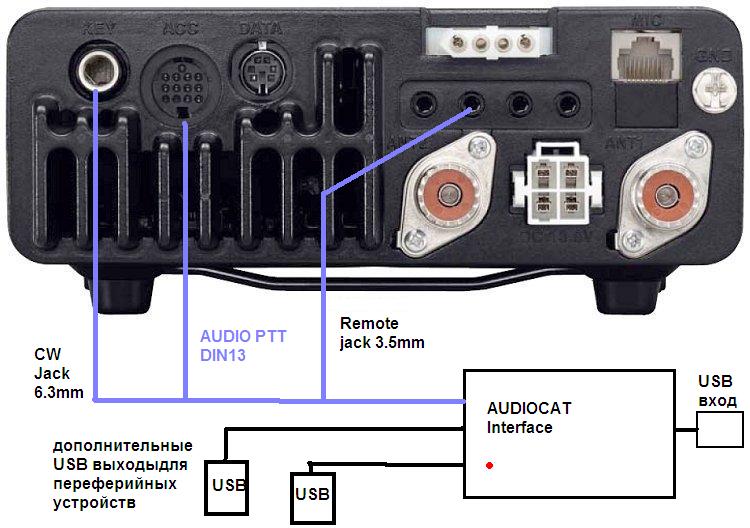

В последнее время появилось много новых схем интерфейса «компьютер-трансивер» CAT
с «обеспечением гальванической развязки по аудио сигналам и цепям управления…»
по шине USB
Так нужна ли CAT интерфейсу USB гальваническая развязка?
Если у Вас применяется персональный ноутбук, питаемый от отдельного блока питания,
то можете этот абзац дальше не читать,
а просто использовать мой интерфейс без каких либо опасений.
Использование "гальванической развязки" и сознательное исключение общего провода (земли) - признак "большой технической грамотности. "
Дело в том, что стационарные компьютеры имеют ИМПУЛЬСНЫЙ блок питания.
Питание 220 вольт подается через ЕВРОРОЗЕТКИ с ЗАЗЕМЛЯЮЩИМ КОНТАКТОМ, так, как бы должно быть.
У многих этого контакта в розетках и вилках НИКОГДА НЕ БЫЛО, во всяком случае, раньше!
Когда радиолюбитель пытается соединить компьютер с трансивером даже выключенный (но со вставленной в розетку сетевой вилкой)
У стационарного компьютера в блоке питания есть фильтр с конденсаторами с каждого сетевого входа на корпус.
Получается делитель сетевого напряжения пополам, вот этот потенциал и может создать вам неприятности.
Что необходимо сделать для того, что бы этого не произошло, то есть исключить разряд по шине земли при соединении по схеме:
трансивер-интерфейс-компьютер?
Да просто соединить куском провода корпуса компьютера и трансивера.
Даже заземлять не обязательно!
Достаточно убрать разность потенциалов…
в прочем, USB коннектор устроен так , что вначале соединяется общая шина,
так что можно вообще не с чем не заморачиваться!
Гальваническая развязка в интерфейсе между компьютером и трансивером это лишь
нервозная попытка уйти от ВЧ наводок и не что иное, как уловки «добросовестных» продавцов от радио
(готовых за ваши деньги, используя Ваше недопонимание, продать вам кучу ненужных радио элементов, а почему бы и нет,
вы ведь опасаетесь за свою дорогую «игрушку» трансивер…
Так вот, ВЧ наводка есть, куда от нее родной денешься…
Сигнал управления PTT вообще садим на землю,
в аудио кабелях если без экранировки в худшем случае получим искажения и фон в тракте,
а вот по шине USB наводки приведут к «потери и зависанию компьютера или интерфейса,
придется заново перегружаться, выставлять СОМ порты,
однако. весело, особенно в соревнованиях.
Гальваническая "развязка" также не спасает от наводок, земля по ВЧ все равно получается общей и для компьютера и для TRX.
ВЧ токи просто не «увидят» преград на своем пути в виде «гальванической развязки» с ее громадной переходной емкостью,А вот сложностей себе с этой "развязкой" наживете целую кучу!
Здесь и нелинейность, ложные срабатывания, частое «падение» интерфейса,
ведь не от хорошей жизни некоторые производители интерфейсов в цепи CAT дублируют работу компараторов и имеют проблемы с питанием.
Так что нам делать. ?
Да исключить шину USB от преобразователя интерфейса к компьютеру, то есть установить преобразователь непосредственно у разъема USB компьютера.
Меня спрашивают почему я не устанавливаю в свой интерфейс возможность управления по FSK
Вот что я по этому поводу думаю:
При FSK, Ваш трансмиттер излучает обычный сигнал,
который заставляет несущую частоту меняться вверх и вниз.
FSK более простое решение, чем AFSK и рекомендуется, если Ваше оборудование поддерживает FSK.
Так как не все трансиверы поддерживают вход FSK, есть другой метод - AFSK,
его можно использовать с любым SSB трансивером.
AFSK не сложнее в установке и если все сделано правильно, работает точно также как FSK и передаст качественный RTTY сигнал.
AFSK может делать некоторые вещи, которое FSK не сможет, например AFC (автоматическая подстройка частоты ) трансивера, а это очень нужная и полезная фишка.
FSK означает манипуляцию со сдвигом радиочастоты, а AFSK означает манипуляцию сдвига звуковой частоты. Обратите внимание: независимо от метода формирования сигнала ,
РАДИО сигнал в эфире идентичен. Позитив - всегда выше по частоте, а негатив - всегда ниже. Станция, принимающая сигнал RTTY не может различить их вообще.
Так, в чем же их отличие? Отличие - метод, которым Ваш трансмиттер генерирует сигнал.
НО, если Вам все таки хочется иметь FSK в своем арсенале я могу встроить эту функцию в Ваш интерфейс.
Читайте также:

